Instagram 照片保存
保存 Instagram 照片,免費下載 Instagram 照片
輕鬆快速地下載Instagram照片工具
尋找從Instagram儲存照片的便捷方法?借助SaveVid的Instagram照片下載工具,將照片從Instagram儲存變得比以往更為迅速與簡單。此工具不僅可以下載Instagram上的帖子照片,還能讓您輕鬆從故事、頭像等位置儲存照片。
此工具的主要特點是能夠在網頁瀏覽器中直接操作,無需安裝任何額外的軟體或插件。不論您使用電腦還是像iPhone或Android這類的移動設備,SaveVid都能夠有效滿足您的需求。
只需將Instagram照片的URL複製並粘貼至SaveVid.CC網站的輸入框中,我們將處理剩下的步驟。這是最簡單易用的Instagram照片下載工具。
為什麼選擇SaveVid來下載Instagram照片?
Instagram是每天都有新奇和吸引人的圖片發佈的平台。有時候,您會發現非常精彩的照片並想將其儲存到您的設備上。然而,Instagram不提供直接下載照片的功能。這正是SaveVid的價值所在,它是一個理想的解決方案,幫助您輕鬆從Instagram儲存您喜愛的圖片。
使用SaveVid, 您可以輕鬆地從Instagram(IG)下載高解析度的照片,完全免費。這個工具已針對所有設備進行優化,無論是電腦還是智能手機,都能保證您從Instagram下載照片的過程流暢無阻。
如何在不安裝軟體的情況下在線下載Instagram照片?
- 步驟 1: 首先,在您的設備上啟動Instagram應用程序(無論是PC、Android還是iPhone等)。
- 步驟 2: 在Instagram中打開您想要下載的貼文(無論是影片還是照片),並複製其連結。
- 步驟 3: 訪問SaveVid.CC網站,將複製的Instagram貼文連結貼入輸入框(位於頁面頂部),然後點擊下載按鈕。
- 步驟 4: 將顯示您需要下載的圖片,點擊每張照片下方的下載照片按鈕,文件將保存至您的設備。
如何在iPhone或iPad上使用SaveVid下載Instagram照片?
備註: Instagram照片下載僅適用於iPhone 6s (6s Plus)或更新版本(若您使用的是iPhone 5、5s、5c或更舊機型,請參見這裡的說明)。
步驟 1: 首先,在您的設備上啟動Instagram應用程序(無論是PC、Android還是iPhone等)。
步驟 2: 複製Instagram照片網址
在Instagram中打開您想下載的貼文(無論是影片還是照片),並複製其連結。
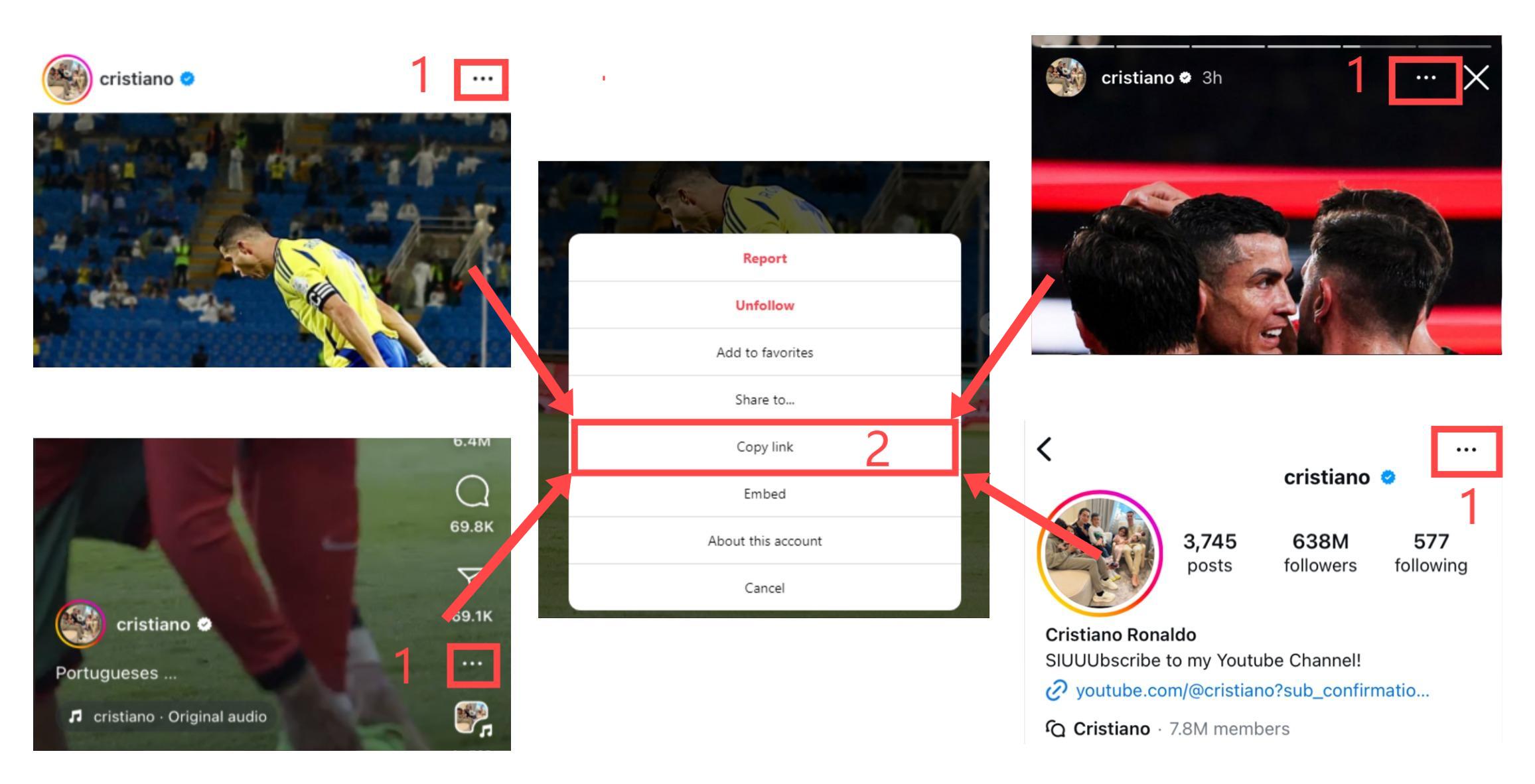
步驟 3: 使用Safari訪問SaveVid.CC網站,將複製的Instagram連結粘貼到輸入框中,然後點擊下載按鈕。
步驟 4: 將顯示您需要下載的圖片,點擊每張照片下方的下載照片按鈕,文件將保存至您的設備。
常見問題解答
如何在PC上下載Instagram照片?
- 步驟 1: 複製Instagram照片的連結並粘貼到SaveVid.CC網站上的輸入框中,然後按下載按鈕。
- 步驟 2: 等待數秒鐘,讓我們的伺服器處理並將照片儲存到您的設備。
- (SaveVid.CC在各大瀏覽器中均能順利運行,如Chrome、Firefox、Safari、Opera、Edge等。)